如何製作 WordPress 索引和搜索 PDF 文件(2 個步驟)
已發表: 2021-09-21試圖讓您的 WordPress 網站索引並蒐索 PDF 文件?
WordPress 允許您將 PDF 文件上傳到您的站點並將它們存儲在您的媒體庫中。 您還可以將它們提供給您的網站訪問者以供下載。 通過讓 WordPress 搜索 PDF 文件及其內容,您的用戶可以更輕鬆地找到它們。
在本文中,我們將向您展示如何製作 WordPress 索引和搜索 PDF 文件。
您將能夠通過 2 個簡單的步驟完成此操作。 讓我們開始吧!
為什麼要在 WordPress 中搜索 PDF 文件?
超過 42.6% 的網站使用 WordPress。 作為當今構建網站的領先平台,WordPress 支持不同類型的文檔文件格式。 PDF 是在線共享文檔的最常見格式之一。
您是作家還是擁有在線書店? WordPress 提供了展示和銷售作品所需的所有功能。
即使您擁有博客,也可以將一些長指南和教程轉換為 PDF 文件。 然後,您的用戶可以下載並稍後閱讀。
您可以提供免費下載的 PDF 文件,也可以將它們作為單獨的產品出售。
無論您選擇哪種方法,您都應該確保您的網站訪問者可以輕鬆找到這些 PDF 文件。 為此,您的 WordPress 站點必須能夠正確索引和搜索 PDF 文件。
原生 WordPress 搜索可以在您的媒體庫中查找 PDF 文件。 但它在搜索時只會考慮標題和簡短描述。 這意味著您不會總是得到相關的結果。
您可以使用 WordPress 插件來提供更好的搜索體驗。 該插件應該能夠搜索 PDF 元數據和其他重要的自定義字段。
這樣,您的網站訪問者可以更快地找到您網站上的所有 PDF 文件。
讓我們向您展示如何在沒有任何技術經驗的情況下讓 WordPress 搜索 PDF 文件。
如何使用插件使 WordPress 搜索 PDF 文件
製作 WordPress 索引和搜索 PDF 文件的最簡單方法是使用 SearchWP 之類的插件。 該插件使網站訪問者可以輕鬆地在您的媒體庫中找到任何 PDF 文件。
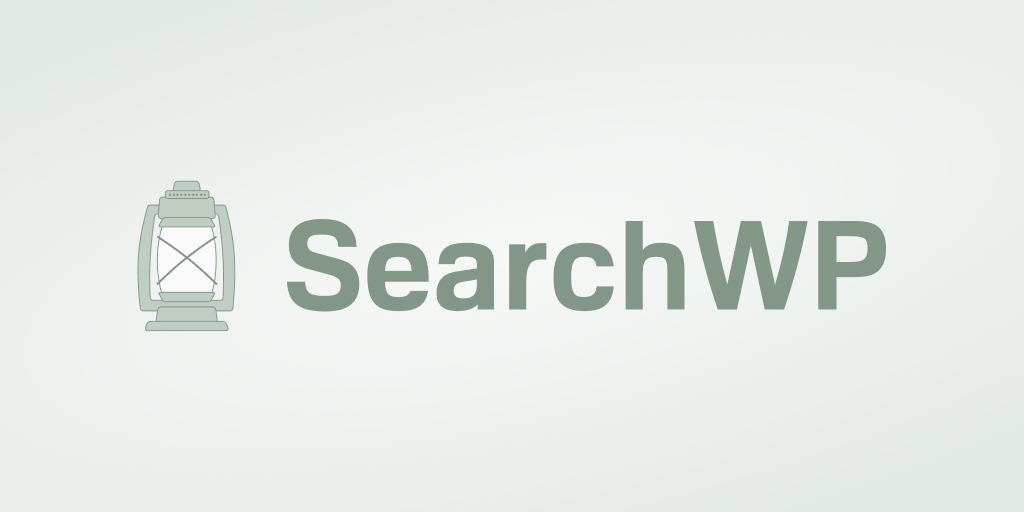
SearchWP 是市場上最好的 WordPress 搜索插件。 它提供了大量功能,有助於提高您網站的搜索能力。
該插件不僅可以索引您的 PDF 文件的標題、內容和簡短描述。 您的用戶現在可以在元數據和其他重要的自定義字段中進行搜索。 您還可以調整您希望 SearchWP 在搜索時考慮每個屬性的相關程度。
其他 Office 和富文本文檔格式(如 DOC、DOCX 和 TXT 文件)呢? SearchWP 也允許您對它們進行索引和搜索。
除了索引 PDF 和 Office 文檔之外,該插件還可以做更多的事情。 您可以享受其他功能,例如:
- WooCommerce 集成。 您想在您的網站上銷售 PDF 或任何其他類型的產品嗎? SearchWP 自動與 WooCommerce 集成。 設置完成後,它將接管您的原生 WooCommerce 搜索。 您還可以在您網站的任何位置添加自定義 WooCommerce 搜索小部件。
- 關鍵字詞幹。 當您打開此功能時,SearchWP 將搜索與您輸入的關鍵字相似的關鍵字。例如,當您搜索“跑步”時,您會看到“跑步”和“跑步者”等關鍵字的結果。 您還可以自定義 100% 的工作方式。
- 多個搜索引擎。 SearchWP 允許您在 1 個站點上創建多個搜索引擎。 搜索引擎控制您的網站搜索結果的方式。 例如,您可以添加一個搜索欄,將 PDF 文件索引到您網站上的僅一頁。 然後其他頁面上的其他搜索字段將搜索其他內容類型。
該插件是一個功能齊全的工具,只需單擊幾下即可改進您的原生 WordPress 搜索。
現在,我們來談談如何使用 SearchWP 讓 WordPress 搜索 PDF 文件。 您需要做的就是遵循這兩個步驟。
第 1 步:安裝並激活 SearchWP
您準備好製作 WordPress 索引並蒐索您的 PDF 文件了嗎? 第一步是在此處獲取您的 SearchWP 副本。
獲得插件副本後,您將獲得 2 個鏈接以下載不同版本。
您可以下載這些版本中的任何一個。 但請記住,最新版本可提供最佳性能。
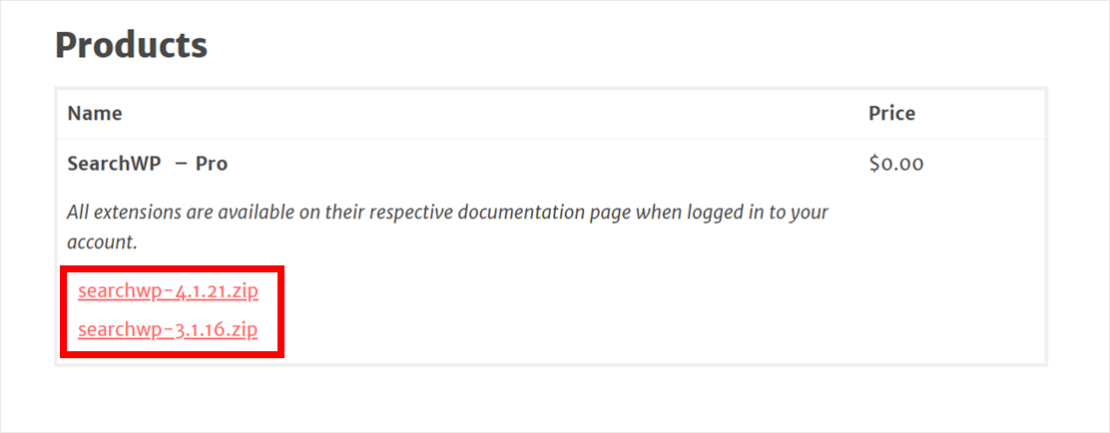
您還將收到一封包含您的許可證密鑰的電子郵件。 稍後您將需要此密鑰在 WordPress 儀表板中激活 SearchWP。 因此,您可能希望將其保存到記事本中以便於參考。
現在,登錄您的 WordPress 儀表板並將您下載的插件版本上傳到您的站點。
需要幫助嗎? 您可以查看本指南中有關如何安裝 WordPress 插件的分步說明。
完成安裝和激活 SearchWP 後,它將在儀表板的頂部面板中添加一個新的SearchWP導航鏈接。
接下來是激活許可證。 單擊SearchWP按鈕轉到設置頁面。
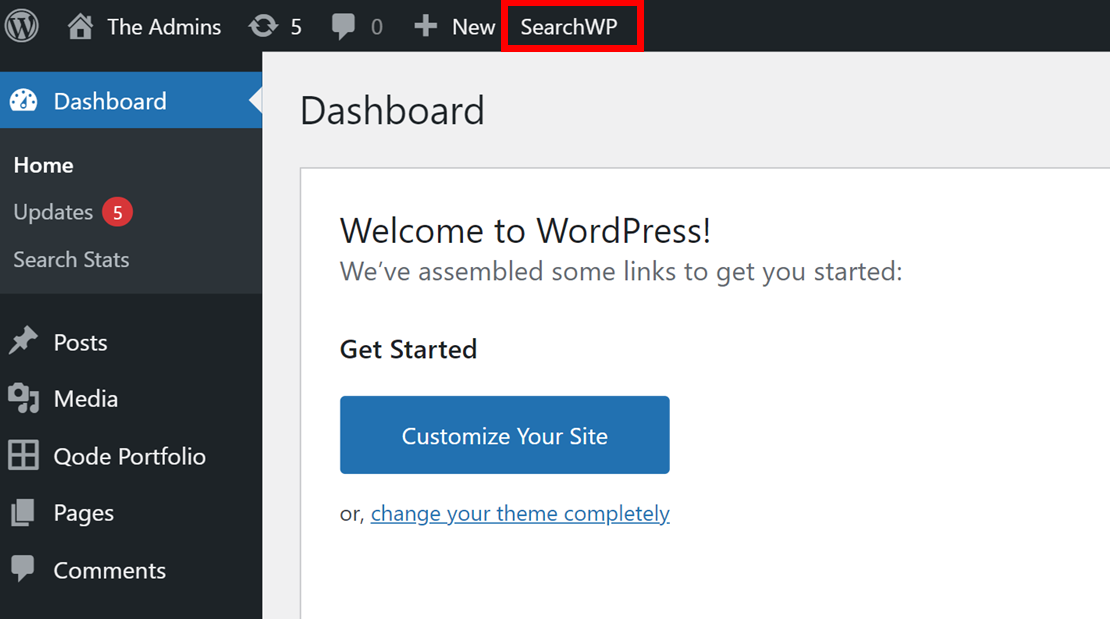
導航到此頁面上的許可證選項卡並輸入您之前獲得的許可證密鑰。 接下來點擊激活。
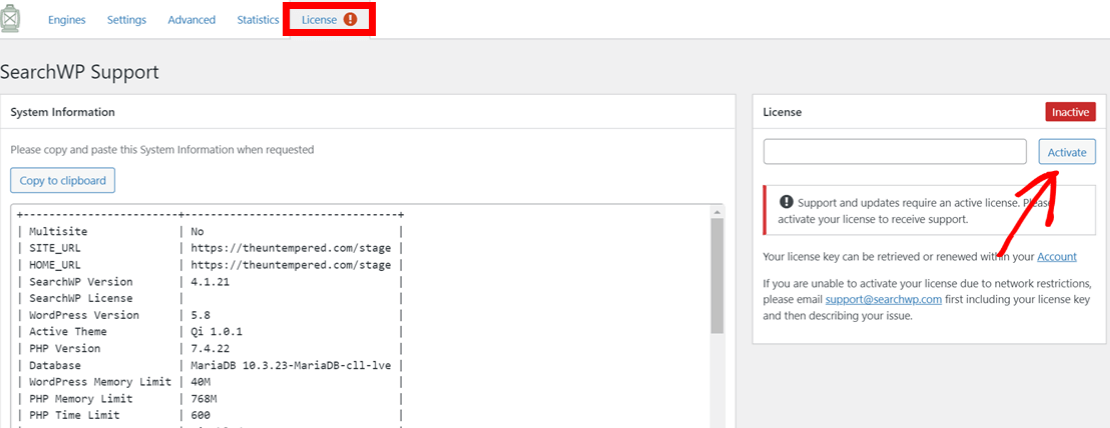
恭喜! 您已成功激活 SearchWP 插件。 現在可以使用了。
現在,我們將自定義搜索引擎來搜索 PDF 文件。
第 2 步:設置 SearchWP 引擎以搜索 PDF 文件
激活 SearchWP 後,您需要設置一個搜索引擎來搜索您網站上的 PDF 文件。 設置搜索引擎就像為您的網站添加一個迷你 Google 搜索算法。 它允許您控制 SearchWP 將如何查找搜索結果。
您可以從不同的內容源中進行選擇,例如帖子、頁面或媒體庫。 您還可以決定搜索時來自這些來源的每個屬性的相關程度。

要讓 WordPress 搜索 PDF 文件,您需要選擇媒體庫作為站點搜索的來源。 為此,請單擊儀表板右上角的SearchWP按鈕。
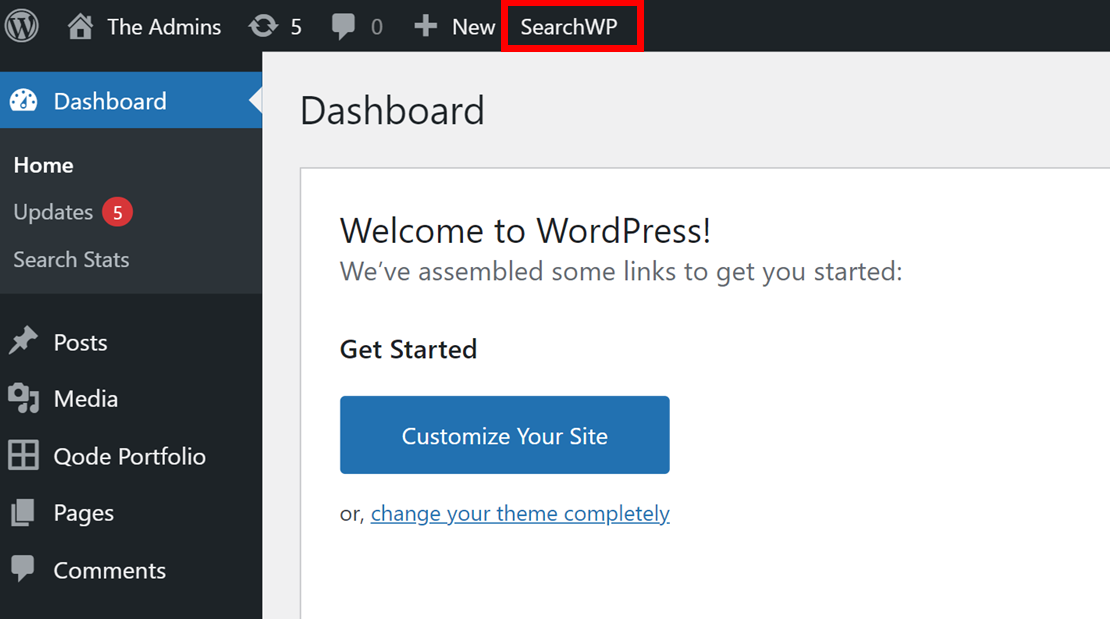
接下來,您需要設置新的搜索引擎或編輯可用的默認引擎。 單擊Add New從頭開始配置新引擎。
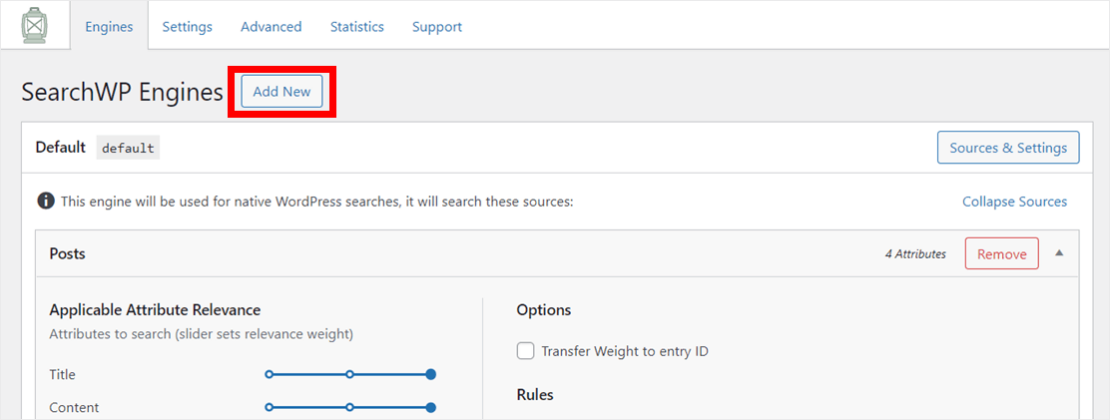
現在單擊Sources & Settings來決定您希望 SearchWP 在哪裡查找結果。
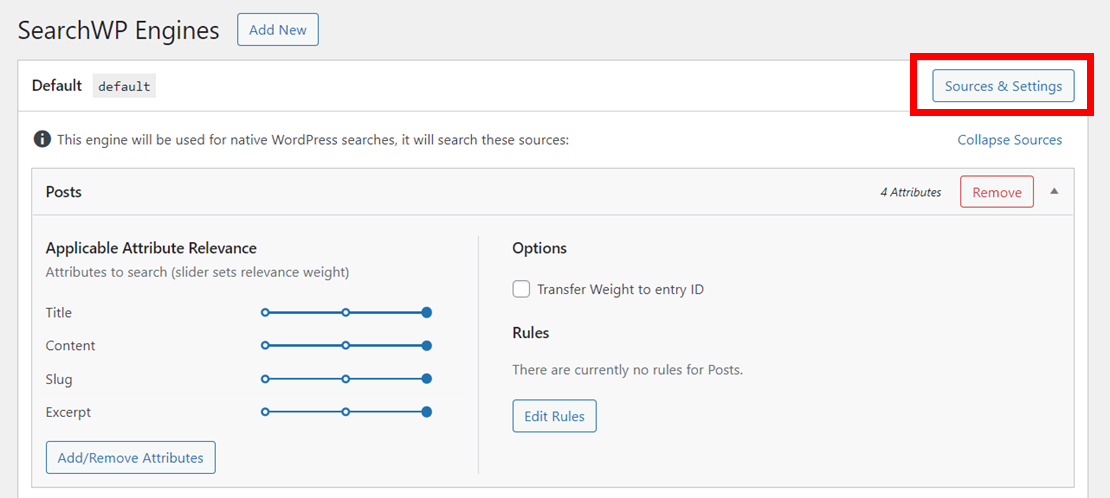
在這裡,請確保您勾選彈出窗口中媒體選項旁邊的框。 您也可以添加任意數量的其他來源。 然後單擊完成以確認您的選擇。
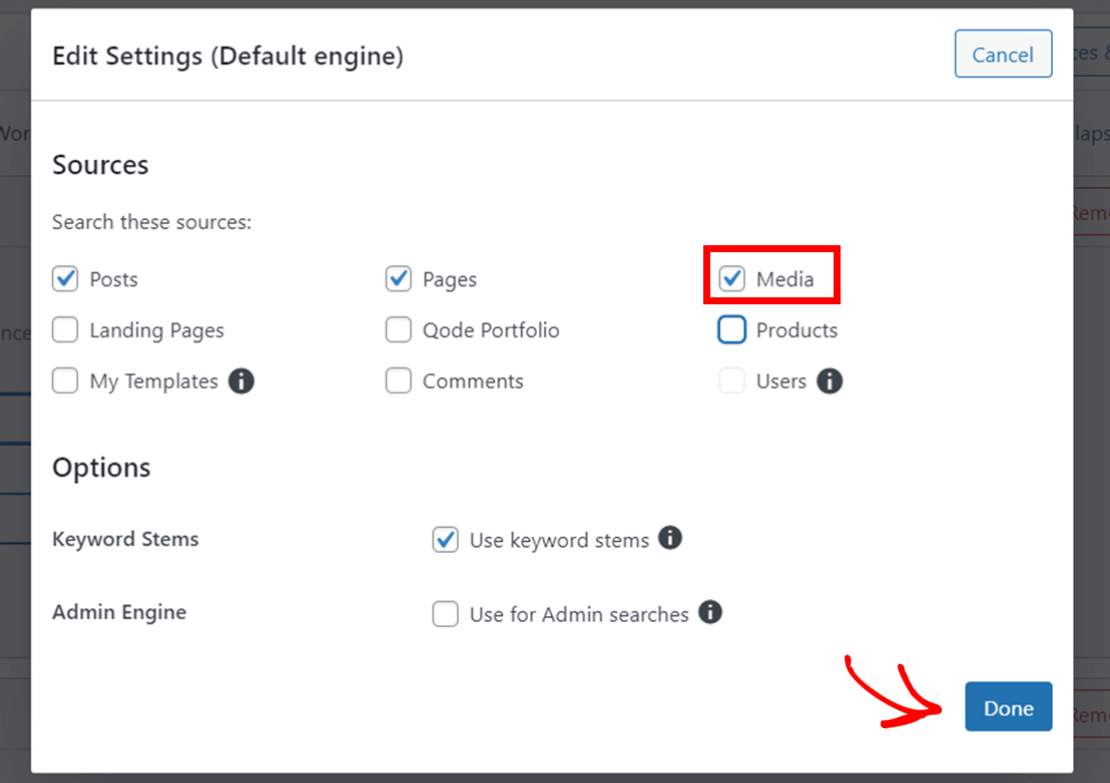
現在滾動到Media選項卡並單擊Add/Remove Attributes 。 在這裡您可以選擇媒體庫 SearchWP 的哪些元素應該索引。
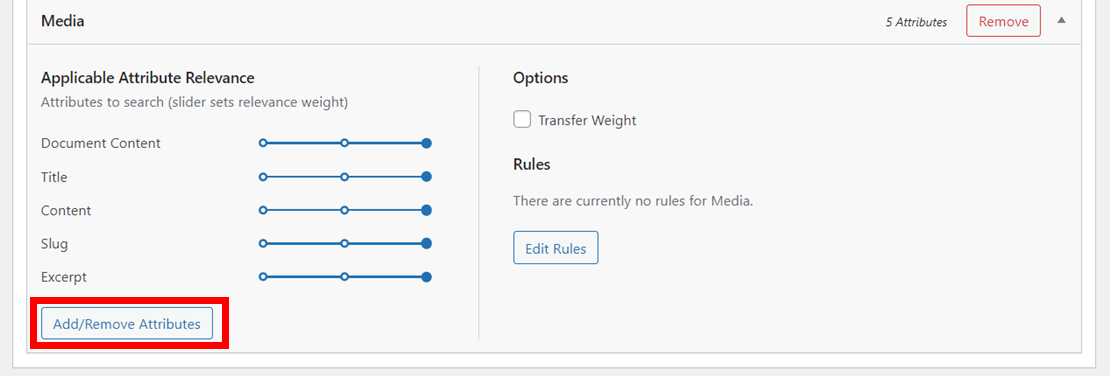
確保選中文檔內容和PDF 元數據框。 然後單擊完成。
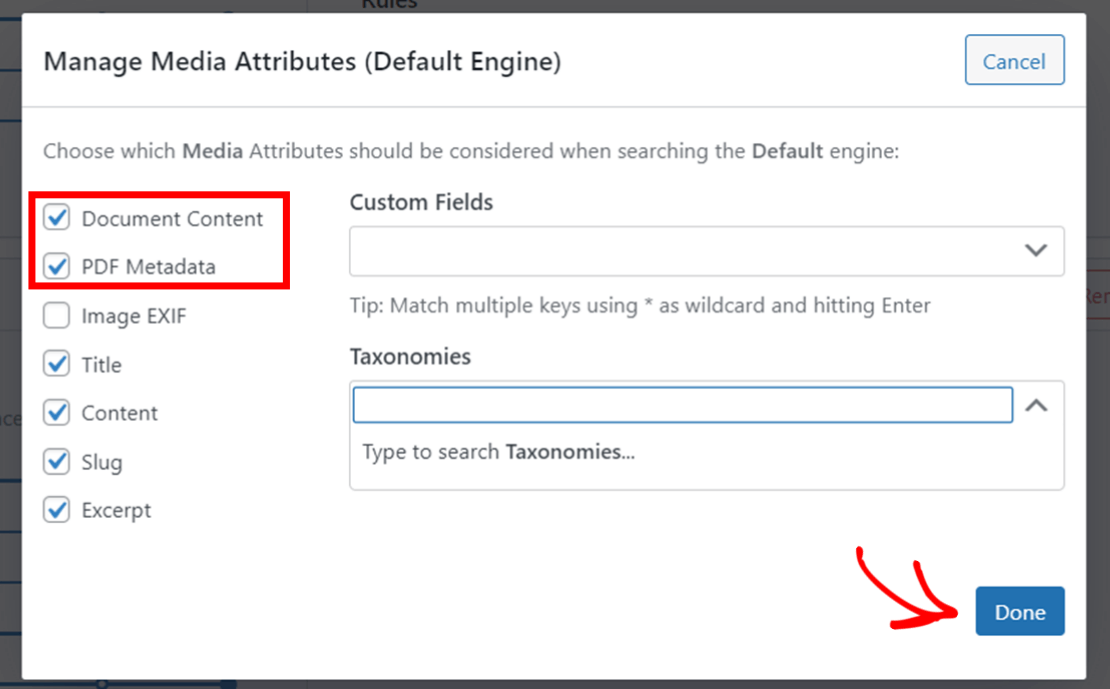
您還可以將特定規則添加到“媒體”選項卡。 單擊編輯規則執行此操作。
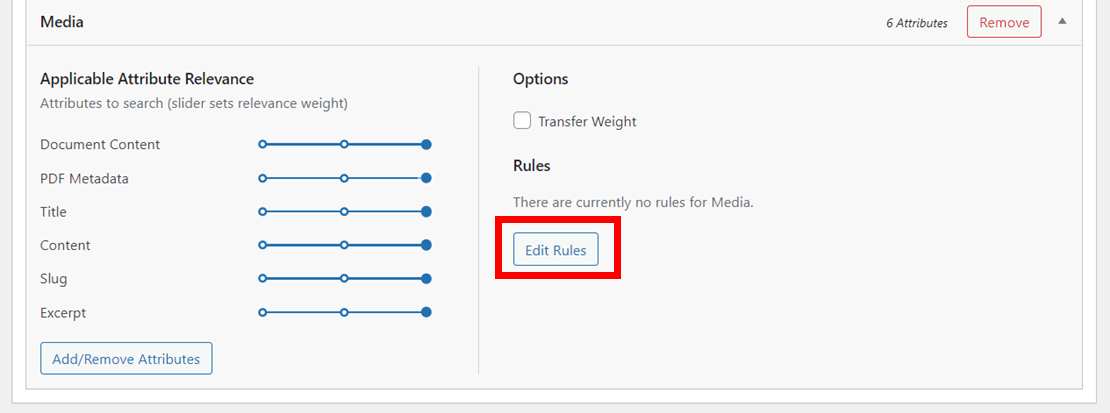
例如,您可以決定僅顯示 PDF 文件的結果。 您需要將引擎設置為僅在文件類型為 PDF 時才顯示條目。 然後單擊完成。
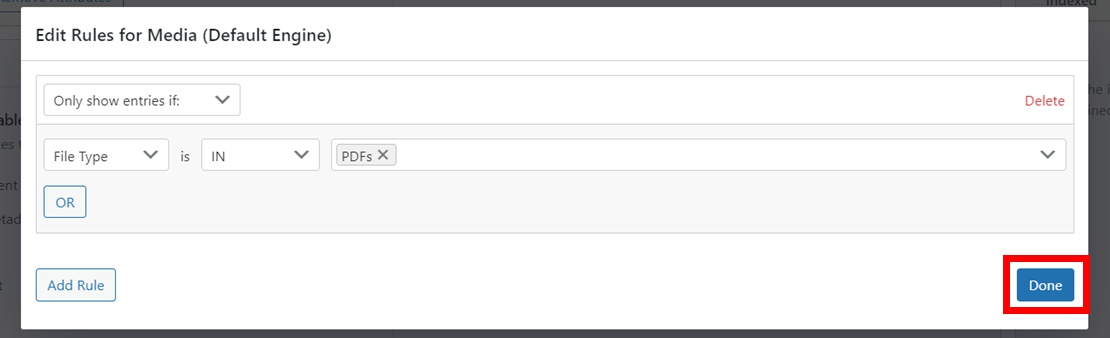
最後,單擊保存引擎以保存您的新設置。

SearchWP 將通過重建您的搜索索引來應用您的新首選項。
恭喜! 您的 WordPress 網站現在可以索引和搜索 PDF 文件。
現在,當您的網站訪問者搜索關鍵字或作者姓名時,他們將能夠找到所有相關的 PDF 結果。
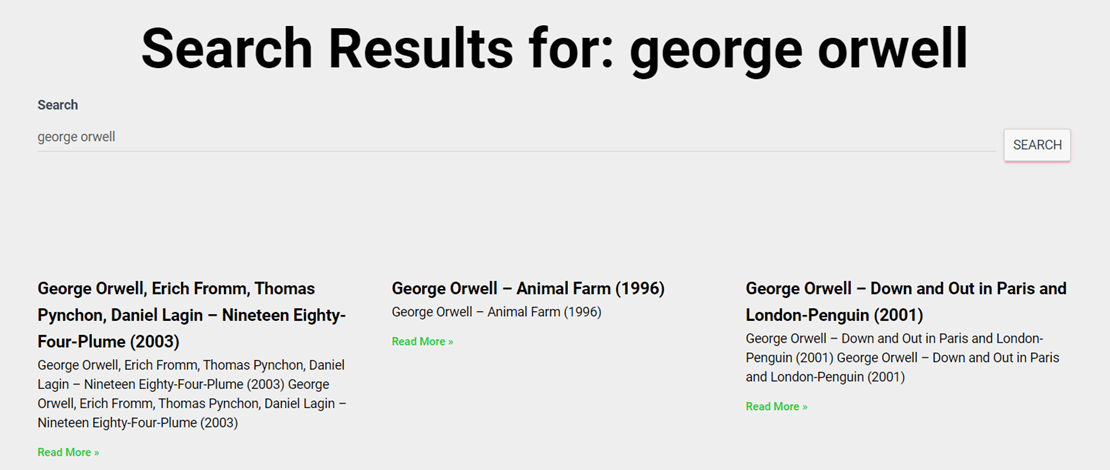
默認情況下,大多數 WordPress 主題都會向您的網站添加搜索欄。 但是您也可以在站點的不同位置添加一個。 有關更多詳細信息,請按照我們指南中關於如何製作搜索您網站的搜索欄的第三步進行操作。
在本文中,您學習瞭如何製作 WordPress 索引和搜索 PDF 文件。
現在,您的網站訪問者可以輕鬆找到媒體庫中的所有 PDF 文件。
準備好讓您的 WordPress 網站搜索 PDF 文件了嗎? 在這裡開始使用 SearchWP!
您還可以查看這些指南中的任何一個,以了解如何按類別添加 WordPress 搜索或將 WooCommerce 搜索表單添加到您的商店頁面。
